Így év vége felé közeledtével nem csak a nagyszobában kell rendet raknunk, hanem felkészülni a szemfüles és kéretlen látogatókra is. A kibertér ugyanis egy sosem szűnő harcszíntér, ahol Karácsonykor sincsen fegyverletétel.
Persze nem ilyen véresen komoly a helyzet Kedves Olvasóm, de azért nem árt körbenéznünk a számítógépünk beállításainak háza táján!
Érdemes gyorsan átfutni azokat a beállításokat, amik még egy kézzel is könnyedén ellenőrizhetsz, és nem kell ezért a diós bejglit félre tenned :)
Vírusírtó frissítve, Tűzfal élesítve
A tűzfal olyan szoftver vagy hardver, amely ellenőrzi az internetről vagy hálózatról érkező információkat, és a tűzfal beállításaitól függően blokkolja vagy továbbengedi őket a számítógépre.
A tűzfal segít megakadályozni, hogy a támadók vagy rosszindulatú programok (például férgek) hozzáférjenek a számítógéphez a hálózaton vagy az interneten keresztül. A tűzfal megakadályozza azt is, hogy a számítógép rosszindulatú szoftvereket küldjön más számítógépekre.
Ma már minden valamire való vírusirtó program rendelkezik tűzfal tulajdonságokkal is. Ez azt jelenti, hogy hogy nem csupán átvizsgálja a számítógéped a kártevők felkutatására, de a nem szokványos portokon érkező kéréseket blokkolja. Alapvetően néhány szokványos portnak kell nyitva lennie, hogy jól működjenek a programjaid. Pl. 80-as port a böngészéshez, 53-as az internetcímek feloldásához, 443-as port a biztonságos böngészéshez. Ha egy olyan portra érkezik kérés, ami gyanús, a tűzfal azonnal blokkolja. Esetleg megkérdezi, hogy mit tegyen a kéretlen betolakodóval. Az intelligensebbje pedig a háttérben, a tudtod nélkül szabadít meg a bajoktól.
Alapvetően a Windows-ban is van már beépített tűzfal, így azt érdemes használni is. Ellenőrizni tudod, a Vezérlőpult -> Windows tűzfal menüben.
A zöld pajzs jelzi, hogy aktív a tűzfal, alapvető védelem beállítva.
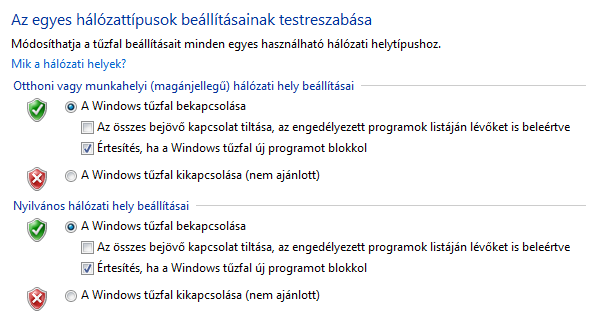
Természetesen, ha te egy másik, ingyenes vírusírtót telepítettél, akkor ez kikapcsolta a beépített Windows-os tűzfalat, és így a saját vírusírtód fog megóvni a kártevőktől.
Javasolt tűzfalak:
WiFi Router védelme maximálisra állítva
A fenti beállítás abban segít, hogy ha van már internet kapcsolat, akkor a számítógépre érkező forgalmat figyelje folyamatosan. Azonban ha egy otthoni hálózatot "üzemeltetünk", akkor azt akarjuk, hogy illetéktelenül ne lehessen hozzá csatlakozni és használni.
Emiatt kell a router-ünkön náhány alapvető beállítást elvégezni, mielőtt komolyabb munkába fognánk.
Azt jó, ha tudod, hogy még a legnevesebb router gyártók is (LinkSys, Cisco, D-Link, TP-Link, stb.) úgy árulják az üzlet porcain a router-üket, hogy használatra kész. Ez azt jelenti, hogy a biztonságos üzemeltetéstől ez messze áll. Hiszen ha egy nem hozzáértő veszi meg, ő is egyből használni szeretné, nem órákat tölteni a beállításával.
De mi nem kezdő felhasználók vagyunk, így fogjunk is bele a feladatokba!
A kedvenc böngésződön keresztül tudsz csatlakozni a router-hez egy UTP kábellel, vagy WiFi router esetén vezeték nélkül. A 192.168.1.1-es címen általában, alapból. Ez szerepel egy kis címkén a router alján. Emellett azt is láthatod, hogy van egy alap felhasználónél/jelszó páros. Ez gyártónként más és más, de gyakori az admin/admin. (Erre vannak is oldalak, amik összegyűjtik ezeket.)
Változtassuk meg a felhasználónevet ÉS a jelszót! Keressünk olyan menüpontot a beállításoknál, hogy System tools, Admin tools, Router Admin settings, Advanced settings stb. Itt kell lenni a beállításnak, és a username/password párost cseréljük le. Ezzel azt akadályozzuk meg, ha valaki bejutna a hálózatunkba, akkor el tudja állítani a router-ünket.
A WiFi router-eknél még egy fontos paraméter a titkosított kapcsolat (WPA/WPA2). Fontos, hogy ez csak a router és a számítógépünk közti adatokat rejti el más elől. Azt, hogy mi mit küldünk az interneten továbbra is látható egy, a gépünkön települt kártevő által! Fogjuk fel úgy a titkosított WPA/WPA2 kapcsolatot, mintha bezárkóznánk a lakásunkba. Kívülről nem jöhet be senki, de akik bent vannak, azok hallják egymás hangját. Tehát nem mindegy, hogy kit engedünk be!
Ezt a beállítást mindenképpen tegyük meg, mégha az előző, felhasználó név váltást nem is végezzük el! Ehhez meg kell adnunk egy 8-tól 64 karakter hosszú jelszót. Majd ezt a jelszót kell beállítanunk az összes otthoni készülékünkön (okos TV, okos telefon, notebook, asztali számítógép). A jelszó lehetőleg tartalmazzon speciális karaktereket: . , ! % @ , számot, kis- és nagybetűket.
Létezik még számos finomhangolási lehetőség, de ezeket csak címszavakban írom ide, nem részletezem őket: Access Control, DMZ beállítás, alhálózat beállítás (192.168.1.0/24 helyett), MAC cím szűrés, szabály alapú szűrések, router firmware-jének frissítése.
Spam-szűrő bekapcsolva
A Gmail levelező szolgáltatása alapból szűri a kéretlen leveleket. Ezek a Spam mappában megtalálhatók. Sőt, javaslatot is tesz, hogy miért került oda a levél. Itt még eldönthetjük, hogy Végleg töröljük, vagy Nem spam állapotot állítunk be.
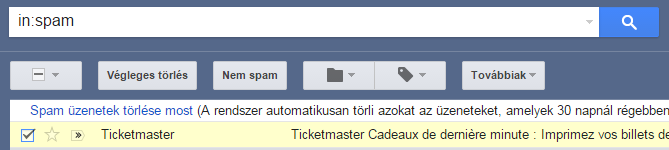
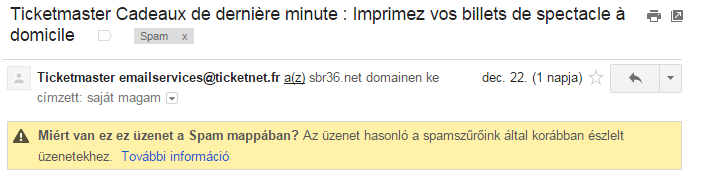
A többi ingyenes levelező rendszereknél is lehetőség van Spam szűrésre, mégha nem is automatikus, hanem kézzel kell megadnunk a levelekre. Ez eleinte több munkával jár, de ahogy fogynak a kéretlen levelek száma, egyre kevesebbszer kell szűrést beállítani.
Én most a Freemail.hu-n mutatom be, de a többi levelezővel is hasonlóan működhet.
Nyissuk meg a szűrni kívánt levelet (ekkor még nem küldtük ki semmit, nem ártalmas a tartalma), és kattintsunk a Spam gombra.

Ekkor egy kis tűz szimbólum jelenik meg a levél mellett, jelezve, hogy Spamről van szó. A következő ilyen levél a Spam mappában fog landolni. Ha mégsem akartuk spam-ként megjelölni a levelet, akkor nyissuk meg újra, és most már a Nem spam gomb fog állni. Kattintsunk rá, és visszavontuk a tiltólistát.
Bármikor ellenőrizhetjük a feketelistánkat a Beállítások -> Spamszűrés menüben.
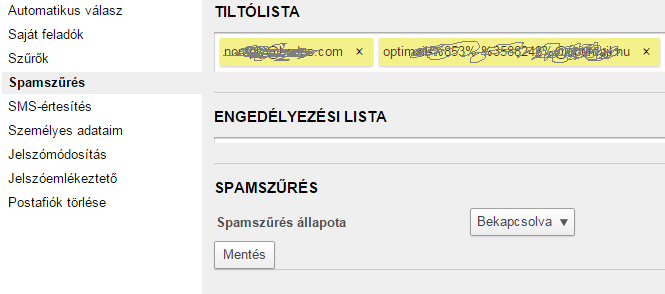
Néhány tipp a gyanús levelekhez
Így karácsony táján különösen fontos, hogy az ú.n. phishing (olvasd: fising) adathalász leveleket elkerüljük.
Tippek:
- győződjünk meg arról, hogy ki küldte, lehet-e közünk a feladóhoz?
- a levélben szereplő linkre ne kattintsunk rá egyből, hanem csak vigyük fölé az egérmutatót, és a böngésző alján láthatjuk a valós címet, ahova ugrani fogunk a kattintás után
- Figyeljünk oda, hogy ne rutinból fogadjuk el az e-mail címet, hanem olvassuk végig, lehet, hogy egy általunk ismert címre hasonlít, de egy pár betű kimaradt belőle, és máris másnak válaszolunk.
Ha érdekesnek találtad a témát, lájkold az írásomat, vagy iratkozz fel a hírlevelemre, hogy időben értesülj az újdonságokról!
Szívesen veszem a kommenteket és az ötleteket, hogy miről szeretnétek még olvasni.
Igen, szeretnék feliratkozni a hírlevélre!
Ez volt az idei utolsó cikkem, folytatás már 2015-ben! :)




